Az SSL tanúsítvány azt jelzi, hogy a weblap és a látogatója közötti adatforgalom titkosított csatornákon keresztül történik, és így illetéktelenek nem tudnak ebbe “belehallgatni”. Meglétét egy weblapra kívülről ránézve úgy látod, hogy a weblap linkje https-sel kezdődik sima http helyett, valamint egy kis zöld lakat és a “Biztonságos” szó is látszik a böngésző címsorában (lásd pl. https://uk.godaddy.com/).
Ez elsősorban olyan weblapoknál érdekes, amelyeknél bankkártyás fizetés van, ezeknél kötelező is. A normál weblapoknál (ha még jelszó sem szükséges a használatukhoz) azt gondolhatnánk, hogy nem sok értelme van, viszont a Google kijelentette tavaly, hogy fokozatosan bevezetik, hogy a https-es oldalakat előnyben részesítik a keresőben. Főként emiatt lett ez téma az elmúlt néhány hónapban.
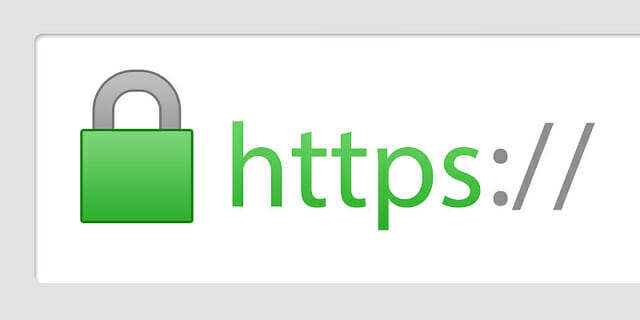
Az SSL tanúsítványnak több fokozata van, a profi (fizetős) változatnál már nemcsak https és egy kis zöld lakat jelzi a titkosítást a böngésző címsorában, hanem a cég neve is ki van írva (lásd pl https://www.elegantthemes.com/)
Vannak azonban ingyenes SSL tanúsítványok is – sok szolgáltatónál van ingyenes szolgáltatás, csak kérned kell tőlük, és beállítják, vagy a menüből elérhető. (De mostanra már a legtöbb tárhelyszolgáltató kínálja ugyanezt – kérdezz rá a sajátodnál!)
A legszélesebb körben (tárhelytől függetlenül) elérhető ingyenes SSL szolgáltatás a Let’s Encrypt. A többek közt a Mozilla, a Chrome, a Facebook és az Electronic Frontier Foundation által finanszírozott ingyenes szolgáltatás már 2015 decembere óta létezik. Az egyetlen kikötés, hogy a Let’s Encrypt segítségével beszerzett Domain Validation (DV) tanúsítványokat 90 naponta meg kell újítani, azonban ez akár teljesen automatizáltan is elvégeztethető a szolgáltatás linuxos kliensprogramjával. (forrás: PC World)
SSL tanúsítvány beállítása WordPressben
Az még nem elég, ha be van kapcsolva a tanúsítvány a tárhelyeden – ha már létezik egy ideje a weboldalad, akkor meg kell tenned néhány további lépést, hogy “kizöldítsd” az egészet. (A tanúsítvány telepítéséről és bekapcsolásáról itt nem írok – ha a tárhelyszolgáltatód nem csinálja meg Neked, akkor nézd meg a cPaneles beállításról ezt a videót.)
Amikor az SSL tanúsítvány már telepített és bekapcsolt állapotban van, akkor az első dolgod, hogy megnézed. hogy mit látsz, ha a https://domainneved.hu címet írod a böngésző címsorába. (Természetesen a domainneved.hu helyett írd be a valódi domain-nevedet 🙂 )
Ha rögtön zöld lakatot látsz a domain előtt, és ott van a szintén zöld “Biztonságos” felirat is, akkor kezdhetsz örülni, de ez egyrészt ritka, másrészt nem jelenti azt, hogy már nincs is semmi dolgod. Ugyanis ha csak a domainneved.hu -t írod be, vagy azt, hogy http://domainneved.hu (vagy ugyanezek www-s változata), akkor már nem fog látszani a “zöldítés”. Először is meg kell mondanod a böngészőknek, hogy ezentúl mindig a https-es változatot használják.
WordPress alapú weboldalak esetében az első lépés, hogy belépsz a Beállítások menüpontba, és ott a “WordPress cím (URL)” és a “Honlap cím (URL)” mezőkben is átírod a http-t https-re.
Amint az oldal alján rákattintasz a “Módosítások mentése” gombra, a rendszer egy mozdulattal kipenderít a Vezérlőpultról, de ez ne aggasszon, ennek így kell lennie. Lépj be újra – és közben örömmel vedd észre, hogy az admin felületed már “kizöldült”.
A Google Chrome alatt egy ideje már csak akkor lesz tényleg zöld színű a lakatod, ha fizetős tanúsítványt használsz. Az ingyeneseknél szürke marad, és azt sem írja ki, hogy “Biztonságos”, hanem csak kapsz egy szürke, csukott lakatot:
A Mozilla Firefox egy fokkal rendesebb, itt legalább zöld a lakat:
De mindkettő csak a csukott lakatot jeleníti meg, a “Biztonságos” feliratot már nem kapjuk meg.
A lényeg az, hogy ha NINCS kiírva, hogy “Nem biztonságos”, és van egy csukott szürke lakatod, akkor jó az.

